Lojtarët e Windows që përdorin Steam për të instaluar dhe luajtur lojëra në kompjuterët e tyre të lojërave Windows 10 dhe 11 shpesh përballen me një gabim kur loja e tyre Steam nuk ndalon së ekzekutuari. Ata nuk janë në gjendje të mbyllin lojën Steam. Një çështje tjetër e lidhur ku lojtarët nuk mund ta nisin lojën sepse Windows mendon se ajo tashmë po funksionon! Ndërsa askush nuk dëshiron që argëtimi të ndalet, kjo është e bezdisshme pasi lojërat janë intensive me burime dhe gjithashtu ka punë për të bërë. Le të shohim se çfarë mund të bëjmë për të rregulluar që lojërat e Steam të mos mbyllen ose ndalen kur dalin.
Le të fillojmë.
Tabela e përmbajtjes
1. Rinisni
Për të zgjidhur shpejt problemin, një nga mënyrat më të shpejta për ta lënë dhe mbyllur plotësisht lojën është të rindizni kompjuterin tuaj. Kjo do të detyrojë të gjitha aplikacionet e hapura të mbyllen duke përfshirë lojën e klientit Steam që nuk do të ndalojë së ekzekutuari në kompjuterin tuaj të lojrave Windows. Më pas mund ta zgjidhim problemin më tej.
2. Procesi i ngadaltë
Disa përdorues të Reddit zbuluan se disa lojëra si Elden Ring duhet pak kohë përpara se të mbyllet. Duket se është një gabim që kërkon një rregullim. Përdoruesit u ankuan se mund të dëgjonin muzikën e lojës disa momente pasi loja u mbyll dhe klienti Steam u mbyll. Ndoshta diçka e tillë po ndodh edhe me ju. Kontrolloni me lojëra të tjera në Discord ose Reddit për të konfirmuar. Nëse po, raportoni te zhvilluesit e lojërave.
3. Përdorni SSD dhe Jo HDD
HDD-të janë shumë më të lirë se SSD-të, por kur bëhet fjalë për performancë të lartë dhe detyra intensive me burime, si lojërat, SSD-të duhet të preferohen. SSD-të kanë shpejtësi leximi/shkrimi shumë më të shpejtë dhe ndihmojnë në rritjen e performancës së lojërave me kaq shumë dhe kjo përfshin nisjen dhe mbylljen e lojërave Steam gjithashtu.
Meqë ra fjala, a e dinit se mund të luani edhe disa lojëra retro në Steam tuaj. ? Po.
4. Kill From Task Manager
Kjo do t’ju ndihmojë të mbyllni shpejt lojën duke çliruar burime si RAM dhe CPU dhe duke dhënë lehtësim të menjëhershëm. Për të mbyllur lojën dhe/ose klientin Steam nga Task Manager:
1. Shtypni Ctrl+Shif+Esc tastet në tastierën tuaj për të hapur Detyrën tuaj. Menaxher direkt.
2. Në skedën Proceset, lëvizni pak për të gjetur hyrjet që kanë emrin e lojës që po luanit në to. Pasi t’i gjeni, kliko me të djathtën dhe zgjidh Përfundo detyrën për t’i mbyllur menjëherë.
3. Në mënyrë të ngjashme, përfundoni gjithashtu detyrën gameoverlayui.exe nëse e shihni se po funksionon.
Shënim: Ju do të humbni të gjithë përparimin e paruajtur të bërë në lojë, prandaj sigurohuni që të kurseni përpara se ta bëni këtë. Shumica e lojërave kanë një lloj veçorie të ruajtjes automatike, por kontrolloni.
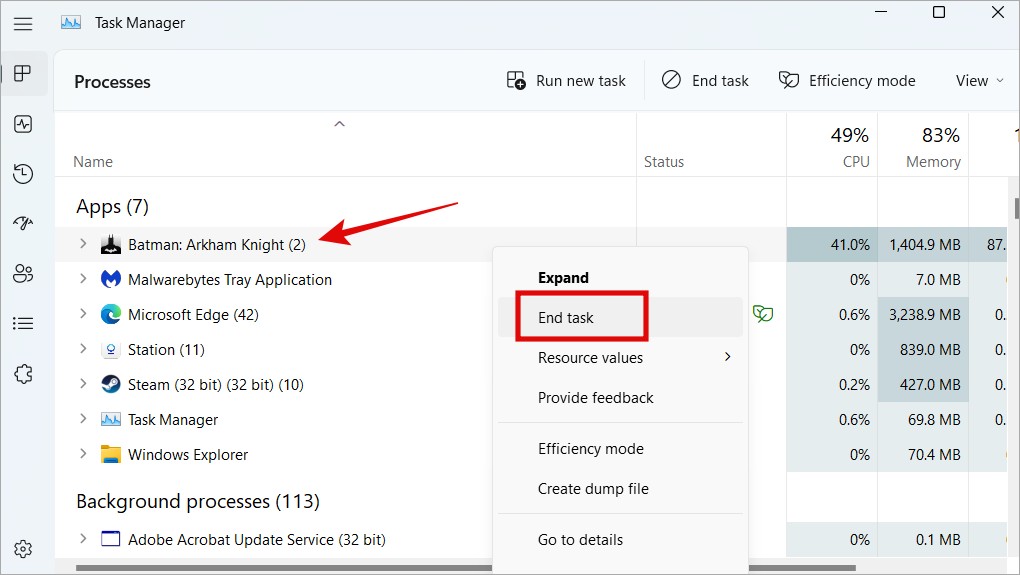
Bëjeni këtë për të gjitha proceset që lidhen me lojën që mund të gjeni. Ndonjëherë, ka më shumë se një të tillë si një program kundër mashtrimit si VAC (Valve Anti-Cheat), aplikacione përforcuese të lojërave si Razer Cortex, shërbime log etj. Vrasja e Java-s funksionoi gjithashtu për disa lojtarë. Truku i mësipërm është gjithashtu i dobishëm nëse gjatë nisjes së një loje Steam, ju merrni gabimin e mesazhit”Loja Steam tashmë po funksionon”.
5. Rinisni Windows Explorer
Rinisja e procesit të Windows Explorer do të mbyllë të gjitha aplikacionet e hapura, madje edhe skedarët dhe dosjet që mund të keni të hapura në desktopin tuaj Windows 10 ose 11. Duke vepruar kështu do të mbyllni gjithashtu lojën Steam nga e cila po e keni të vështirë të dilni.
1. Shtypni Ctrl+Shift+Esc për të rihapur Detyrën. Menaxher përsëri.
2. Gjeni Windows Explorer nën skedën Proceset dhe më pas kliko me të djathtën mbi të njëjtën për të zgjedhur për të zgjedhur. Rinise për ta mbyllur.
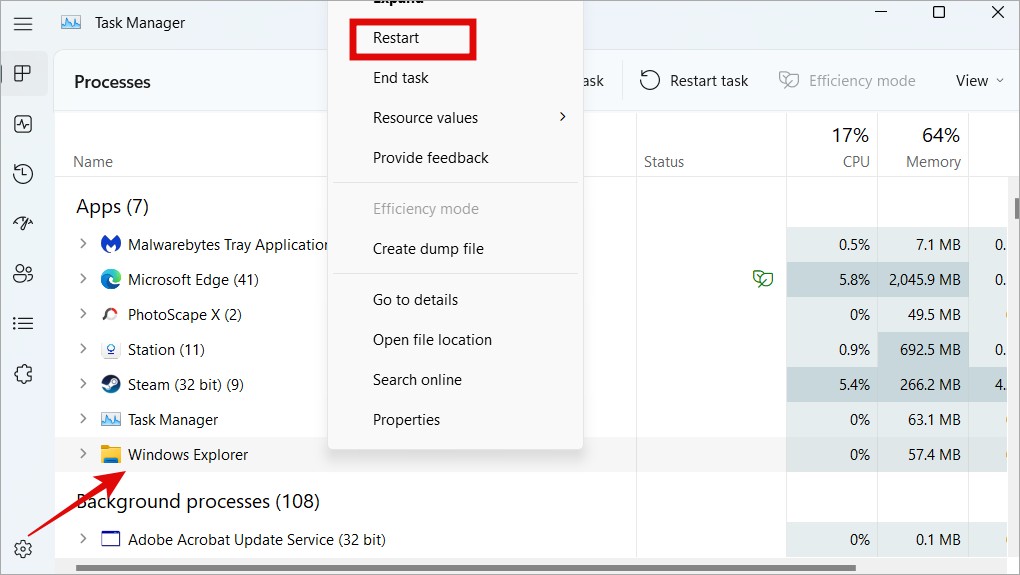
6. Verifikoni integritetin e skedarëve të lojërave
Skedarët e lojërave shpesh përballen me defekte dhe probleme. Kjo është arsyeja pse Steam ka një veçori ku mund të kontrolloni nëse skedarët e lojërave janë në gjendjen e duhur siç duhet të jenë.
1. Shkoni te Biblioteka në klientin Steam dhe kliko me të djathtën. në lojën që refuzon të mbyllet në kompjuterin tuaj Windows 10/11 për të zgjedhur opsionin Properties.
2. Zgjidhni Skedarët lokalë në shiritin anësor të majtë dhe më pas kliko në butonin Verifiko integritetin e skedarëve të lojës në anën e djathtë.
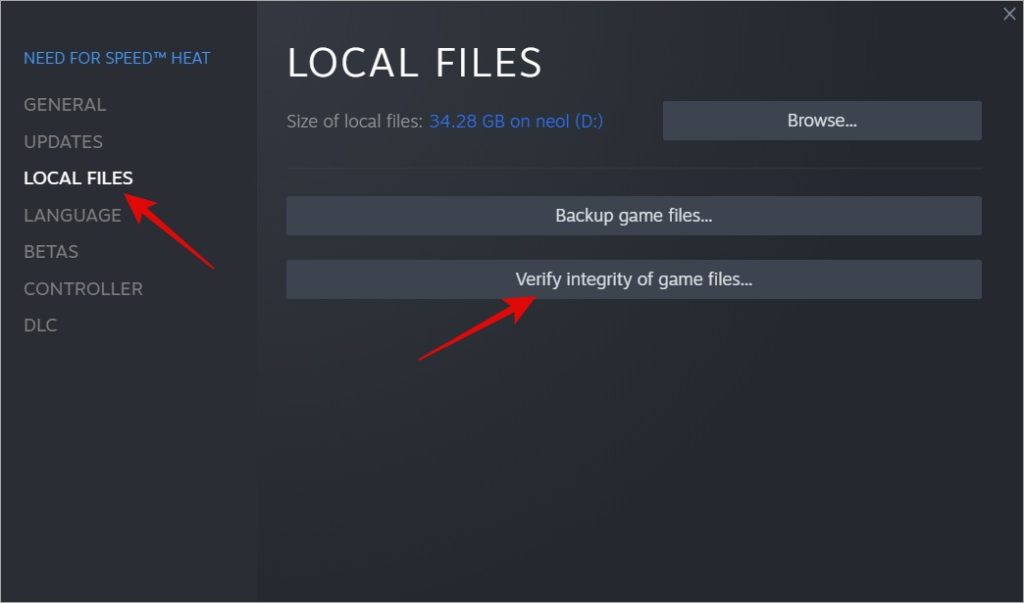
Lëreni që procesi të përfundojë dhe më pas provoni përsëri për të kontrolluar nëse loja Steam ende nuk do të funksionojë krye kur dilni nga loja ose e mbyllni atë.
7. Hiqni dorë nga Steam Beta
Beta e Steam, ose çdo aplikacion tjetër për këtë çështje, ju lejon të provoni funksione të reja që nuk janë publikuar ende në botë. Nga ana tjetër, klienti Steam mund të bëhet i paqëndrueshëm duke shkaktuar të gjitha llojet e problemeve, përfshirë atë ku nuk mund ta mbyllni lojën Steam në Windows. Për të dalë nga Steam beta:
1. Klikoni në menynë Steam në këndin e sipërm të majtë të aplikacionit dhe zgjidhni Cilësimet. >.
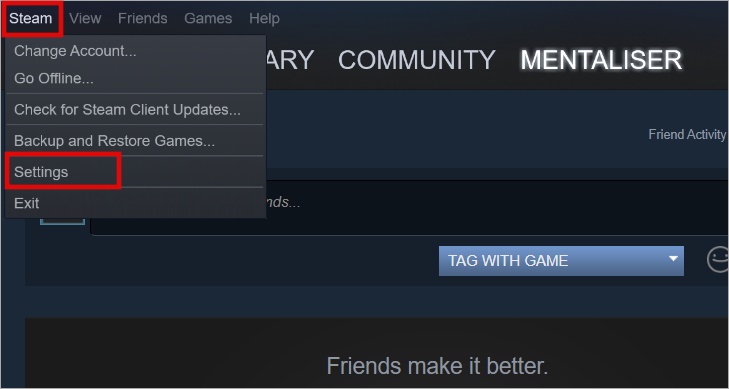
2. Në skedën Llogaria, kliko në butonin Ndrysho pranë Beta pjesëmarrjen. Këtu mund ta shihni statusin tuaj aktual. Imja nuk po merr pjesë.
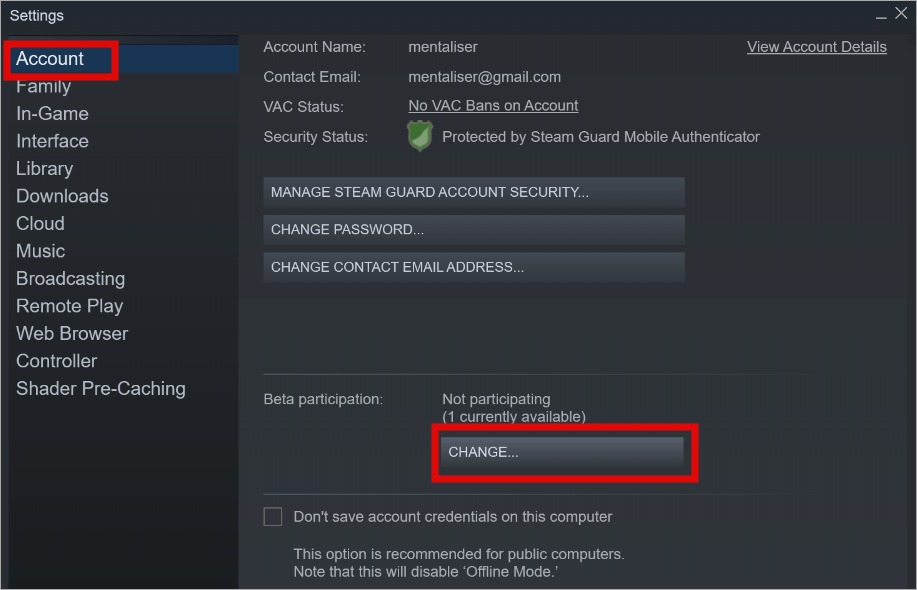
3. Në dritaren kërcyese që vijon, zgjidhni Asnjë – Hiqni dorë nga të gjitha programet beta > dhe më pas kliko OK për të ruajtur ndryshimet. Mund t’ju duhet të rinisni klientin Steam një herë.
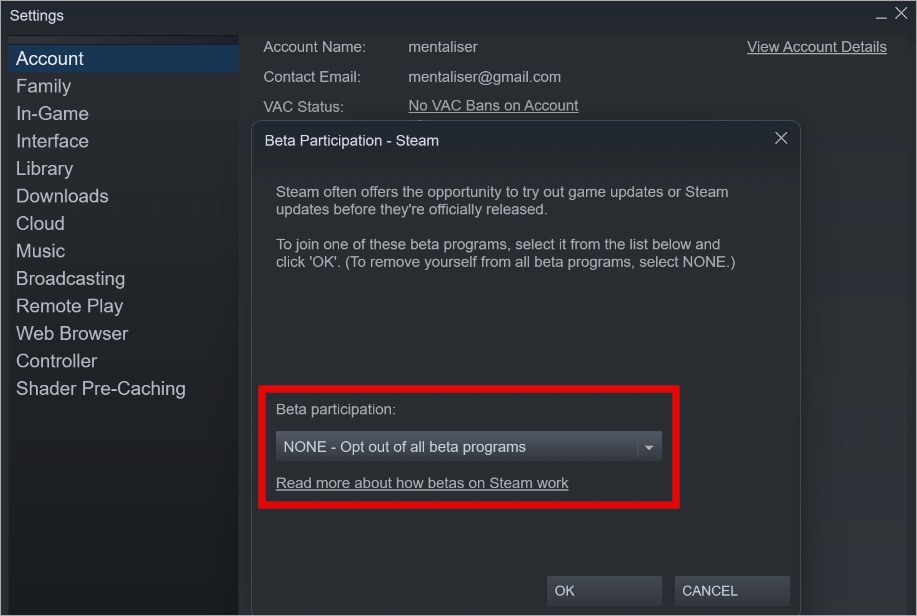
8. Llogari të ndryshme të përdoruesve të Steam
Shumë lojtarë të avancuar kanë llogari të shumta Steam. Kjo mund të çojë në probleme të tilla si ai me të cilin po përballeni, ku Steam mendon se loja është në përdorim nga llogaria tjetër dhe e mban atë të funksionojë. Ju nuk mund ta ndaloni ose ta lini lojën në një kompjuter Windows nëse nuk kaloni në llogarinë tjetër dhe e përdorni atë për ta mbyllur atë.
Gamification
Është diçka e çuditshme në rregull. Ju nuk mund ta mbyllni lojën Steam në kompjuterin tuaj Windows 10/11 dhe pasi të mbyllet, nuk mund ta rinisni atë sepse Windows mendon se tashmë po funksionon. Sido që të jetë, ju nuk mund të merrni lehtësim. Mënyra më e shpejtë për të mbyllur drejtpërdrejt lojën Steam do të ishte përdorimi i Task Manager-it dhe nëse kjo dështon, rindizni kompjuterin me vështirësi.
Në një shënim të lidhur, Halloween po afrohet dhe kështu kemi bërë një listë të disa lojërave horror që mendojmë se do të dëshironit. Ne gjithashtu kemi përzgjedhur disa lojëra falas për përdoruesit e Mac dhe gjithashtu disa me pagesë.


